VPN是什麼? VPN虛擬私人網路的優缺點

VPN是什麼? VPN有哪些優缺點?接下來,我們和WebTech360一起探討VPN的定義,以及如何在工作中套用這種模式和系統。
Microsoft Word 2010、2013、2016、2019 和 365 為其拼寫檢查功能提供了多種語言。有時,您可能會遇到使用美國英語以外的其他語言進行拼寫檢查的文檔。這是怎麼發生的?你怎麼能改變它?如果來源是英國英語或什至是西班牙語,當您打開文件時,它可能會保留該語言配置文件。還有一些熱鍵,您可能會不小心激活這些熱鍵來切換語言或打開或關閉拼寫檢查器。以下是 Word 使用不同語言檢查拼寫的一些最常見原因,以及一些使拼寫檢查器按您希望的方式工作的解決方案。
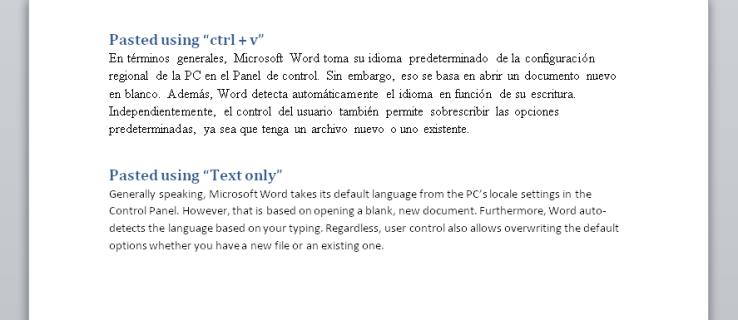
為什麼 Microsoft Word 拼寫檢查採用不同的語言?
一般來說,Microsoft Word 的默認語言來自控制面板中 PC 的本地設置。但是,該操作基於打開一個空白的新文檔。此外,Word 會根據您的鍵入自動檢測語言。
無論如何,用戶控件還允許覆蓋默認選項,無論您有新文件還是現有文件。因此,不正確的語言檢查的最常見原因是打開以不同語言創建的文檔。
事實上,選擇性文本也可以用來將一個部分更改為另一種拼寫檢查語言。複製和粘貼也會弄亂文檔。
有時,您的文件可能有部分啟用了拼寫檢查,也可能有部分關閉了拼寫檢查。其他時候,一個段落可能用西班牙語進行拼寫檢查,而其餘的則是美國英語。然後,當然,整個文檔會以不同的語言進行拼寫檢查。
如何修復整個 Microsoft Word 文檔的拼寫檢查語言
要更改整個文檔的拼寫檢查語言,請嘗試以下步驟。
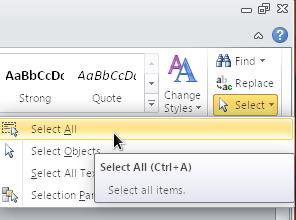
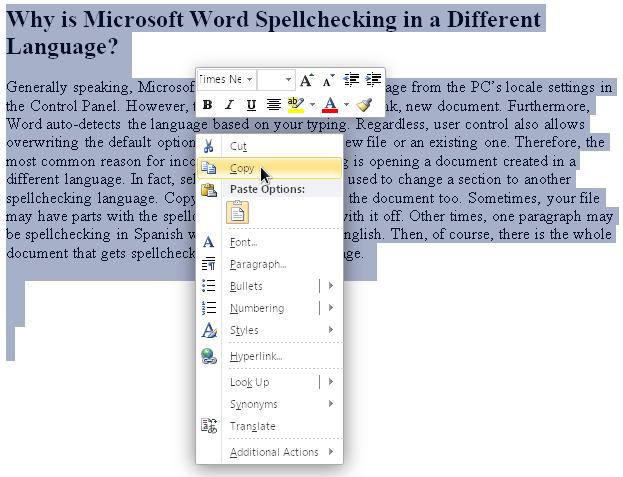
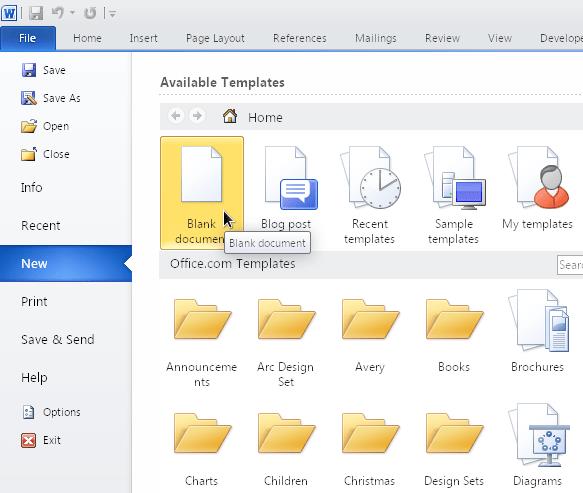

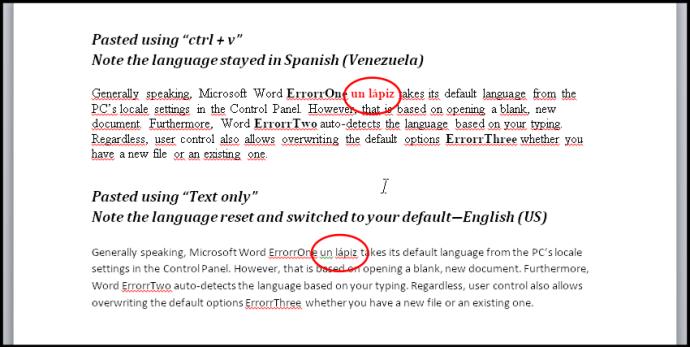
嘗試選擇整個文檔並更改語言然後將其切換回英語也可能是個好主意。使用這種方法,您還需要取消選中“不檢查拼寫或語法”複選框。請記住,複選框具有三種狀態:未選中(檢查拼寫錯誤)、選中(不選中)和固定(某些區域被選中而其他區域未選中)。
如何修復 Word 文檔部分的拼寫檢查語言
Microsft Word 拼寫檢查器的另一個問題是“不檢查拼寫或語法”選項可以應用於特定樣式(字符、段落或鏈接樣式),用戶可能會意外激活該選項。因此,不同語言的段落或部分將不會被拼寫檢查器檢測到,就像語法和拼寫一樣。

如果您手動將“不檢查拼寫和語法”選項應用於某些文本,然後使用“更新樣式以匹配選擇”命令,則可以輕鬆激活基於部分的拼寫和語法選項。它仍然會忽略其他語言。
如果您從一個窗口(任何類型)複製內容並將其“格式化粘貼”到 Word 中,也會發生這種情況。在整個文檔中取消設置“不檢查拼寫和語法”(如上一節所述)應該覆蓋樣式中的任何語言設置。但是,如果這些樣式很複雜,例如它們鏈接在一起的方式(一種樣式基於另一種樣式,而另一種樣式又基於另一種樣式),這可能無法正常工作。在任何情況下,您都需要為該特定部分重置樣式、語法和拼寫,然後按照您想要的方式進行設置。
下面介紹如何清除文檔特定部分中的所有拼寫、語法和語言樣式,並將其設置為美國英語或您需要的任何語言。
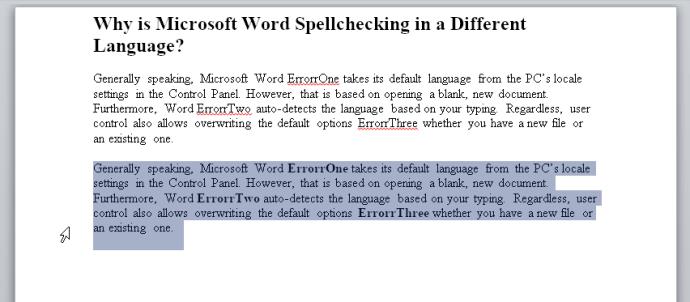
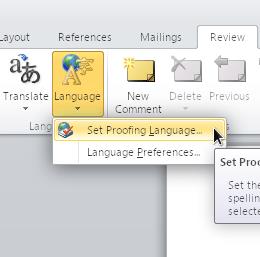
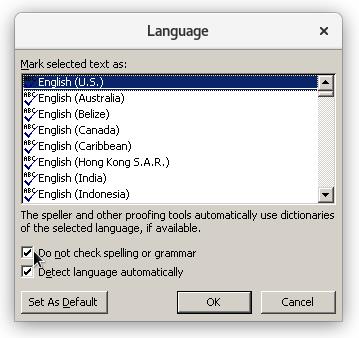
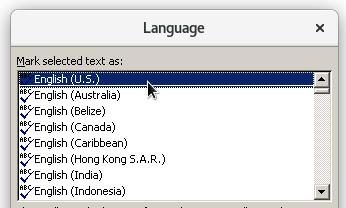
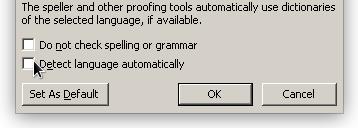
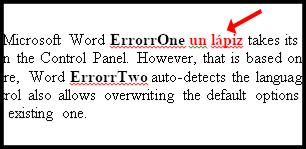
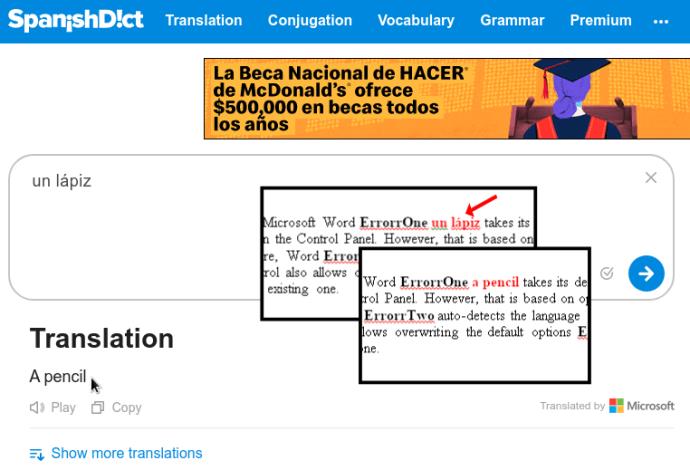
這些建議適用於在計算機上安裝了多種語言的任何人,即使它們只是同一種語言的變體,例如英語(美國)和英語(英國)。如果您實際上並不使用其他語言,請使用控制面板將其從您的 PC 中刪除——這可能會讓生活變得更加輕鬆。
VPN是什麼? VPN有哪些優缺點?接下來,我們和WebTech360一起探討VPN的定義,以及如何在工作中套用這種模式和系統。
Windows 安全中心的功能遠不止於防禦基本的病毒。它還能防禦網路釣魚、攔截勒索軟體,並阻止惡意應用運作。然而,這些功能並不容易被發現——它們隱藏在層層選單之後。
一旦您學習並親自嘗試,您就會發現加密非常容易使用,並且在日常生活中非常實用。
在下文中,我們將介紹使用支援工具 Recuva Portable 還原 Windows 7 中已刪除資料的基本操作。 Recuva Portable 可讓您將其儲存在任何方便的 USB 裝置中,並在需要時隨時使用。該工具小巧、簡潔、易於使用,並具有以下一些功能:
CCleaner 只需幾分鐘即可掃描重複文件,然後讓您決定哪些文件可以安全刪除。
將下載資料夾從 Windows 11 上的 C 碟移至另一個磁碟機將幫助您減少 C 碟的容量,並協助您的電腦更順暢地運作。
這是一種強化和調整系統的方法,以便更新按照您自己的時間表而不是微軟的時間表進行。
Windows 檔案總管提供了許多選項來變更檔案檢視方式。您可能不知道的是,一個重要的選項預設為停用狀態,儘管它對系統安全至關重要。
使用正確的工具,您可以掃描您的系統並刪除可能潛伏在您的系統中的間諜軟體、廣告軟體和其他惡意程式。
以下是安裝新電腦時推薦的軟體列表,以便您可以選擇電腦上最必要和最好的應用程式!
在隨身碟上攜帶完整的作業系統非常有用,尤其是在您沒有筆記型電腦的情況下。但不要為此功能僅限於 Linux 發行版——現在是時候嘗試複製您的 Windows 安裝版本了。
關閉其中一些服務可以節省大量電池壽命,而不會影響您的日常使用。
Ctrl + Z 是 Windows 中非常常用的組合鍵。 Ctrl + Z 基本上允許你在 Windows 的所有區域中撤銷操作。
縮短的 URL 方便清理長鏈接,但同時也會隱藏真實的目標地址。如果您想避免惡意軟體或網路釣魚攻擊,盲目點擊此類連結並非明智之舉。
經過漫長的等待,Windows 11 的首個重大更新終於正式發布。













